Microsoft Office Word dasturining versiyasi Sizda bo'lishi mumkin, agar siz kamida bittasini egallagan bo'lsangiz, siz butun ishlab chiqaruvchining paketini almashish va sozlamalarini har doim tushunishingiz mumkin. Foydalanuvchi qulayligi uchun dasturning asosiy funktsiyalari va variantlari tubdan o'zgarishsiz qoladi. Ushbu maqolada siz hujjatlarni kompyuteringiz, noutbuk yoki mobil qurilmada, shu jumladan planshetlardagi so'zma-so'z qilishingiz mumkin bo'lgan vizual misolni ko'rasiz.
Qanday qilib kompyuterdagi so'zda hujjatni qanday saqlash kerak
Uni tarqatish uchun uni va kerak bo'lganda saqlang, bu dastur mos kelmasligi uchun chop eting, bu dastur mos kelmasligi mumkin. Misollar Saqlash 2010 yil Microsoft Office Word dasturida namoyish etiladi. Qaysi versiyada tanlaysiz: ular interfeysga mutlaqo farq qiladi.
- Siz barcha kerakli matnni kiritganingizdan so'ng, uni formatlash va o'rnatilgan rasmlar ekranning yuqori chap burchagiga e'tibor bering. Microsoft Office mahsulotlarida "Fayl" tugmasi har xil rang bilan farqli o'laroq mavjud. Pop-up menyusini chaqirish uchun uni chap sichqonchaning chap tugmachasi bilan bosing.
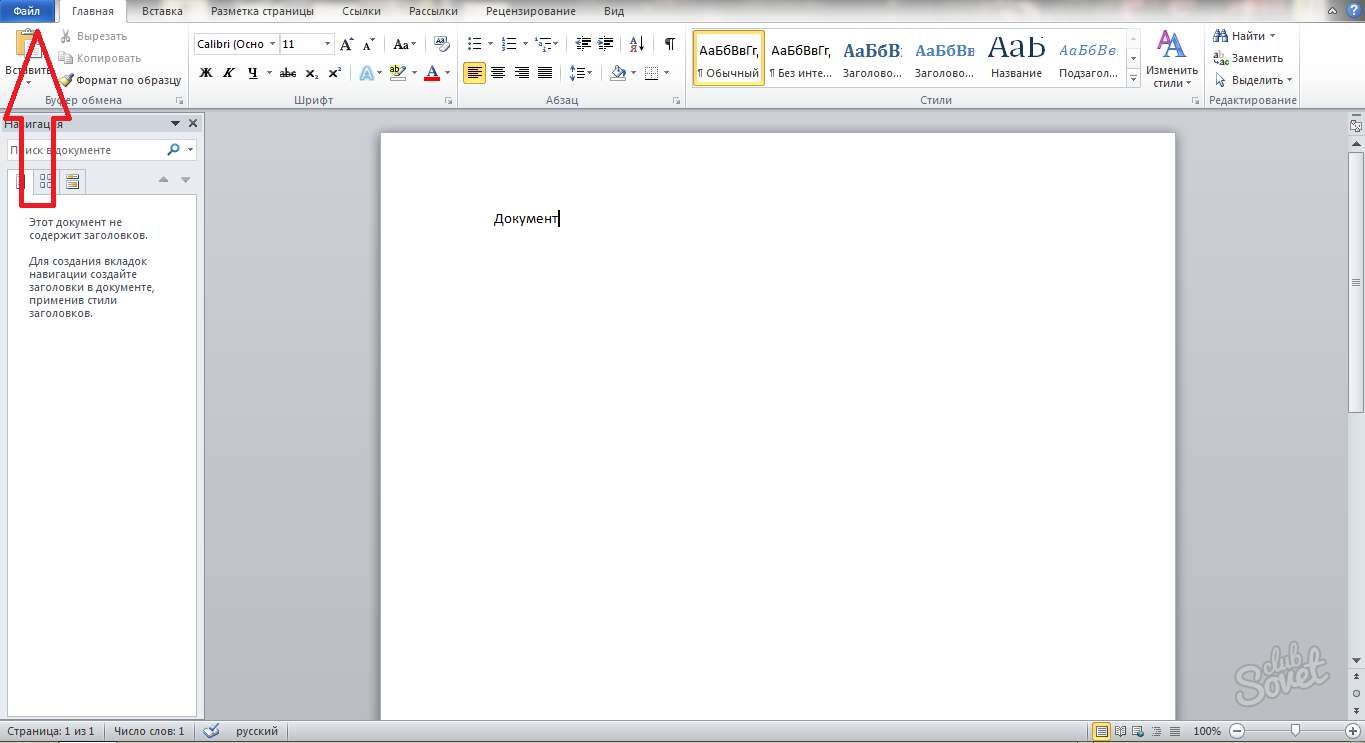
- Sizda ikkita tejash variantingiz bor: "Saqlash"; Keyingi satr "Saqlash".
- Birinchidan, "Saqlash" nomi bilan ikkinchi elementni ko'rib chiqing. Ushbu satr faylni faqat faylni yaratganingizda tanlanishi kerak va tayyor bo'lmadim. Ammo, agar siz o'z faylingizni o'zgartirsangiz va ikkala parametrni tejashni istasangiz: ikkala manba ham, o'zgartirilgan, keyin siz ushbu tugmani ham kerak bo'ladi. Sichqonchani bosing.
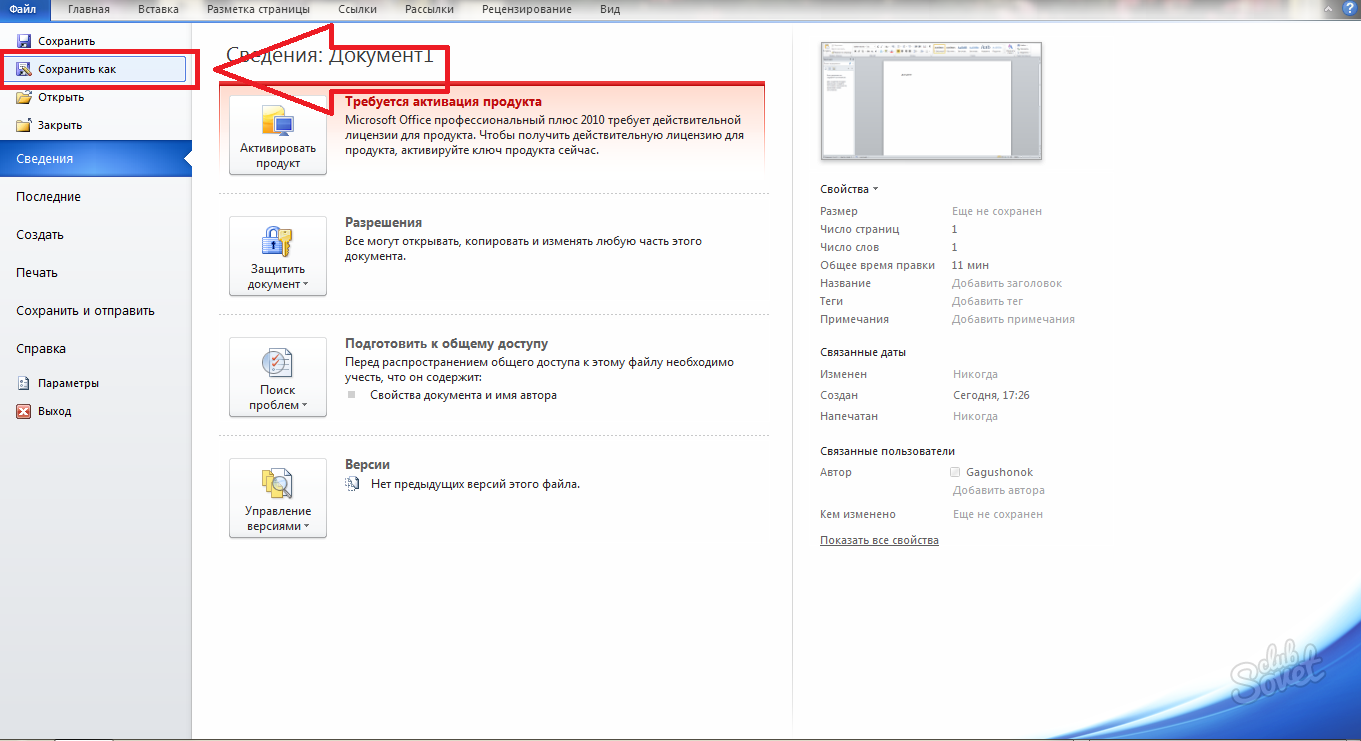
- Sizda hujjatni tejaydigan derazada ega bo'lasiz. Chap ustunda siz kompyuterning barcha asosiy ildiz papkalarini ko'rasiz. Faylingizni saqlamoqchi bo'lgan katalogni tanlang. Aks holda, u "Hujjatlar" papkasiga saqlanadi.
"Fayl nomi" ni hisoblash bilan pastki chiziq sizga hujjatning nomini belgilashga imkon beradi.

- Hujjat formatini tanlashda qoladi. "Fayl turi" menyusida siz unda mavjud bo'lgan barcha formatlarni ko'rasiz. Tanlovni amalga oshirgandan so'ng "Saqlash" ni bosing.

- Shu bilan birga, tanlangan katalogda sizning matni hujjatingiz ko'rinishini ko'rasiz.
- Ikkinchi tejash variant: "Saqlash" satrini bosing.
Ushbu xususiyat juda oddiy ishlaydi. Agar siz yangi fayl yaratsangiz, u avtomatik ravishda dastur tomonidan hujjatlar papkasida ko'rsatilgan dastur bilan saqlanadi. Agar siz kompyuterda mavjud bo'lgan hujjatni o'zgartirgan bo'lsangiz, u uni qayta yozadi. Manba hujjatini tark etishingiz kerak bo'lganda ehtiyot bo'ling, "Saqlash" satrini tanlang.

Qanday qilib telefondagi so'zda hujjatni qanday saqlash kerak
- Microsoft Office dasturida mobil qurilmangizda, shuningdek, yuqorida tavsiflangan ikkita tabiatni muhofaza qilish yo'li bor.
Yuqori chap burchakda uchta chiziqda yotar, matn ma'lumotlarini kiritishingiz bilanoq.
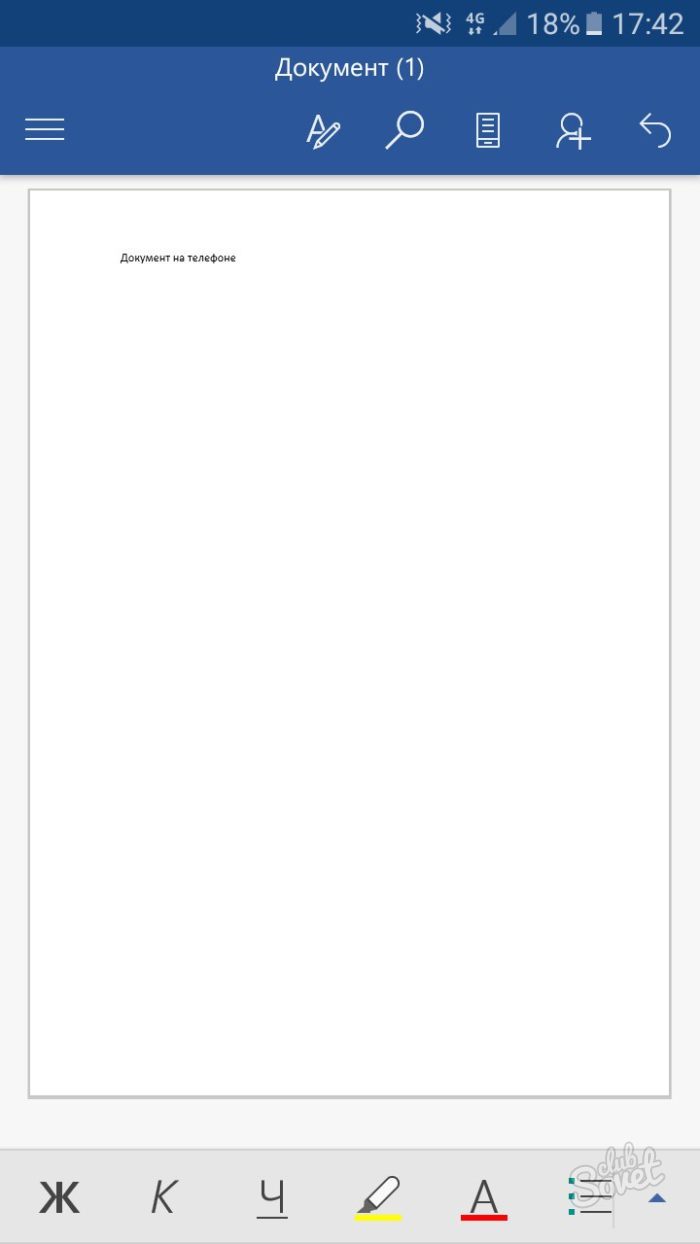
Ushbu logotipga cherting, siz dastur menyusini chaqirasiz. Esingizda bo'lsin:
- "Saqlash" satrini tanlashda dasturning o'zi hujjat nomi va uni telefon hujjatlari papkasiga o'rnatadi.
- Agar siz "Saqlash" ni bossangiz, o'zingiz nomni kiritishingiz va hujjat uchun katalogni tanlashingiz mumkin.

- Telefon orqali siz matn fayllarini darhol OneDrive bulutlariga, mobil qurilmangiz yoki boshqa vilkalarni saqlashingiz mumkin.
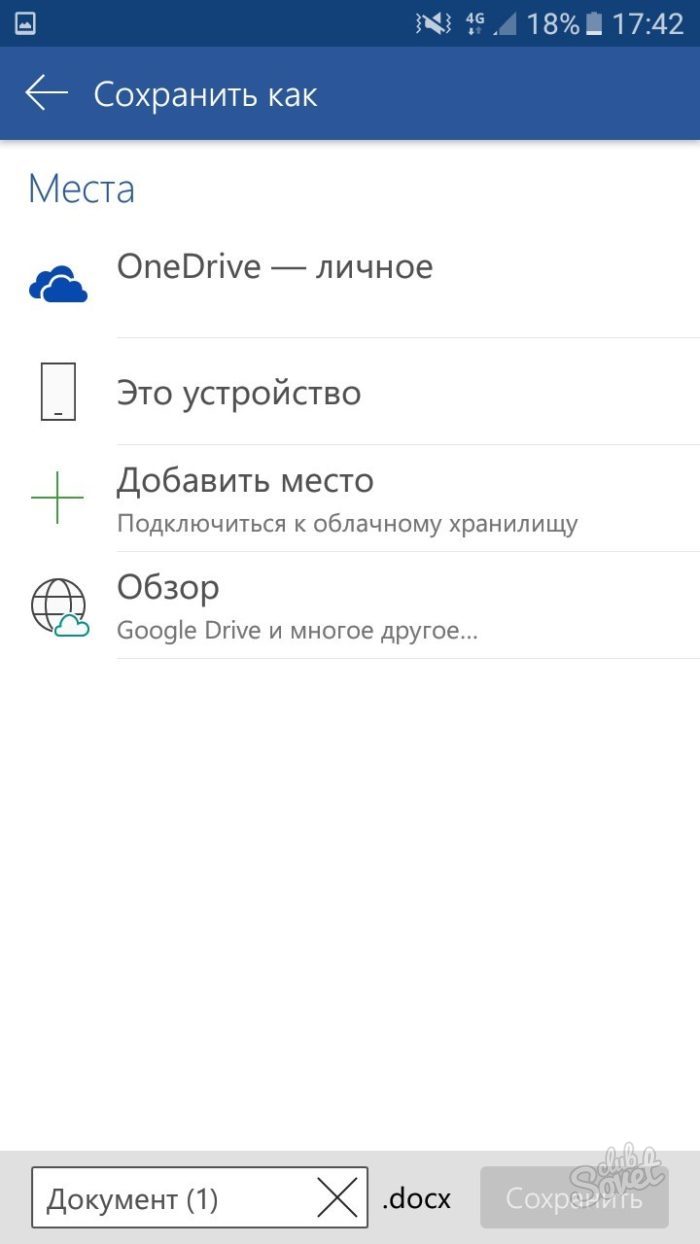
Endi siz Microsoft Office Word-ning har qanday matnli fayllarini osongina saqlashingiz mumkin.































